檢驗管理-檢驗計劃管理
![]() 系統功能介紹 > 檢驗管理 >檢驗計劃管理
系統功能介紹 > 檢驗管理 >檢驗計劃管理
功能簡介
可對計劃任務進行查詢、新建、刪除、審批、狀態追蹤及過期提醒。
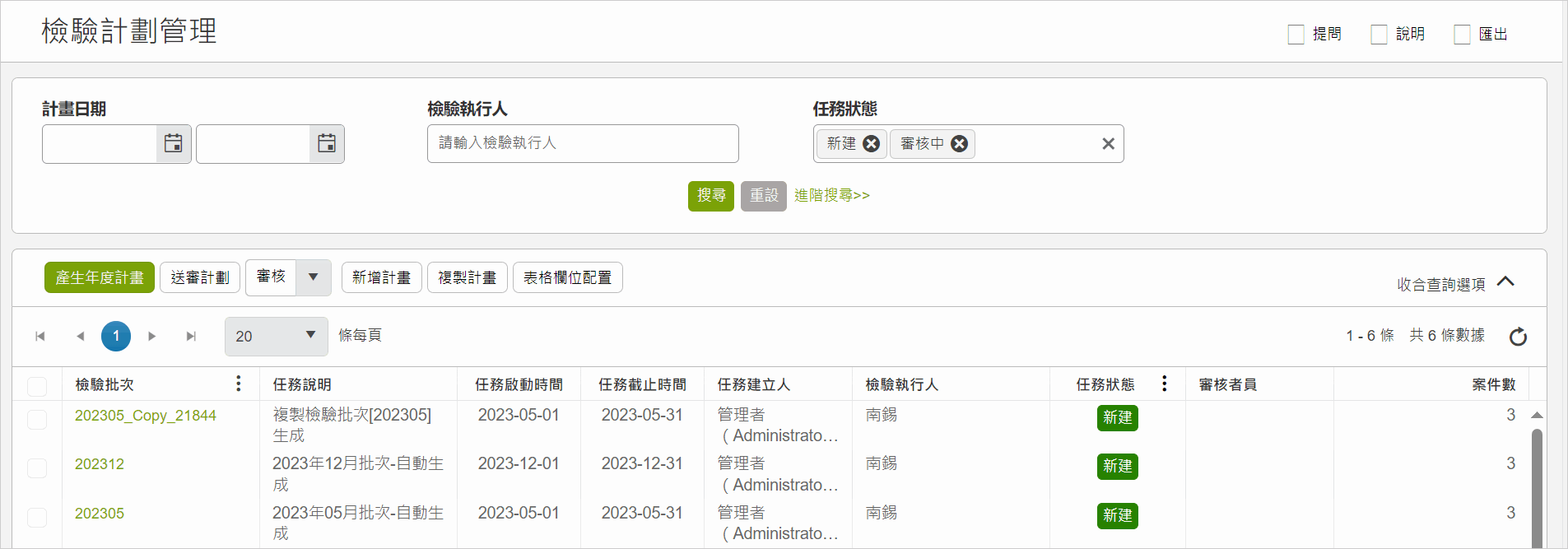
查詢欄位(含進階查詢)
| 欄位名稱 | 欄位說明 | 備註 |
|---|---|---|
| 檢驗批次 | 依據組態規則生成的年度計劃檢驗批次名稱 | 手動新增計劃時,支持手動編輯計劃批次 |
| 任務說明 | 針對已生成的任務說明摘要 | |
| 任務啟動時間 | 任務計劃啟動時間 | |
| 任務截止時間 | 任務計劃完成時間 | |
| 任務創建人 | 任務的創建人員 | |
| 檢驗執行人 | 檢測任務的執行人員 | |
| 任務狀態 | 任務的執行狀態,任務狀態包括:新建/審核中/生效/結案 | |
| 案件數 | 每個任務下抽檢物料總數 | |
| 計劃日期 | 按照任務的啟/止時間,執行計劃的查詢 |
- 設定條件,系統將找出符合條件的特定資料。設定完成後點擊
 鍵即可查詢。如果想要清除所有已設定的查詢準則,可以點擊
鍵即可查詢。如果想要清除所有已設定的查詢準則,可以點擊 重新設定。
重新設定。 - 當需要對現有的查詢準則進行調整時,點擊
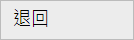 完成查詢準則的配置。
完成查詢準則的配置。
[注1]:進料檢驗待檢任務的狀態,共分做四種情況:
- 新建:新建且未審核計劃。
- 審核中:提交審核後,待審核的計劃。
- 生效:已審核通過的計劃。
- 結案:已檢測完成的計劃。
查詢結果
生成的年度檢驗計劃的查詢結果將呈現在下方的清單中,你可以依據需求針對個別記錄處理,依照下列方式操作:
- 計劃審批通過之前,如果需要重新生成計劃,可調整計劃生成的組態,點擊
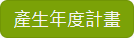 按鈕重新生成年度計劃草稿。
按鈕重新生成年度計劃草稿。 - 針對已生成的計劃草稿,若需要調整計劃的細節,點擊檢驗批次的Link,在彈出的新頁面針對計劃進行調整。
- 針對已調整完畢的計劃,點擊
 按鈕執行計劃的送審流程。
按鈕執行計劃的送審流程。 - 計劃審批人員點擊
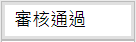 按鈕,完成計劃的審批;當計劃需要退回時,點擊
按鈕,完成計劃的審批;當計劃需要退回時,點擊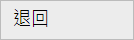 按鈕即可。
按鈕即可。
如果想瞭解詳細的查詢功能操作,請參閱 系統操作介面說明。
命令列
| 欄位圖示 | 功能名稱 | 功能說明 | 備註 |
|---|---|---|---|
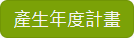 | 產生年度計劃 | 依據組態規則設定,自動生成年度12個批次的檢驗計劃 | 年度計劃可以多次生成,但是當計劃審批通過後,則無法重新生成 |
 | 新增計劃 | 當有臨時性專案需要執行檢測時,手動新增檢驗計劃 | |
 | 複製計劃 | 複製已有的計劃,生成新的檢驗計劃 | |
 | 送審計畫 | 生成的計劃確認無誤後,提交送審 | |
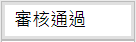 | 通過 | 針對已提交審批的計劃,執行審批動作[通過] | |
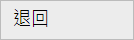 | 退回 | 針對已提交審批的計劃,執行審批動作[退回] |
編輯頁說明
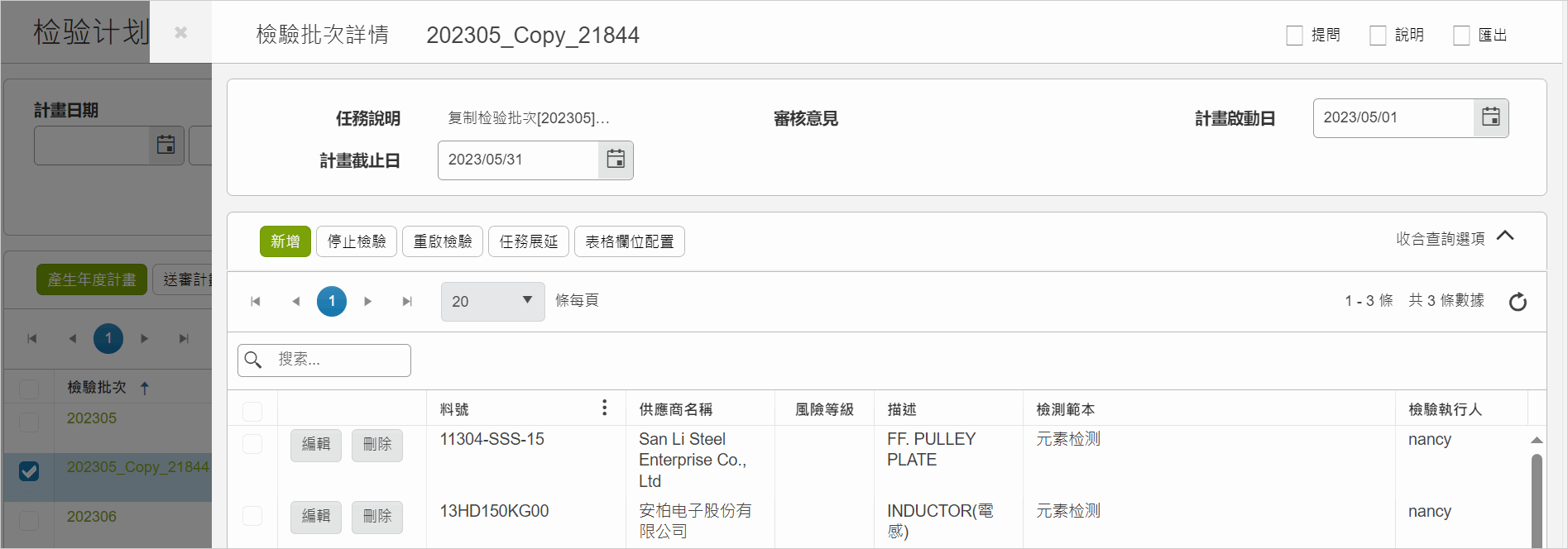
| 欄位名稱 | 欄位說明 | 備註 |
|---|---|---|
| 審核意見 | 任務的提交審批後的審批結論 | |
| 料號 | 又稱[品號]或[IPN],為零件或物料的編碼, 通常與ERP系統一致 | |
| 供應商名稱 | 供應商名稱 | |
| 風險等級 | 供應商風險等級 | |
| 描述 | 物料名稱, 通常與ERP系統一致 | |
| 檢測範本 | 待檢物料需要檢測的元素對應的範本名稱 | |
| 狀態 | 物料檢測執行狀態,一般包括:待執行、執行中、過期、展延、已完成、停辦 |
[注1]:進料檢驗待檢物料的狀態,共分做六種情況:
- 待執行:審批通過的任務且未執行檢測的物料。
- 執行中:審批通過的任務且已開始執行檢測的物料。
- 過期:審批通過的任務且在任務啟/止時間未執行完檢測的物料。
- 展延:過期的物料,展延到未來月份的物料。
- 已完成:已完成檢測的物料。
- 停辦:停止檢測的物料。
命令列
| 欄位圖示 | 功能名稱 | 功能說明 | 備註 |
|---|---|---|---|
 | 停止檢驗 | 執行中的案件,手動停止物料的檢驗狀態 | |
 | 重啟檢驗 | 重啟已停止檢驗的物料狀態 | |
 | 任務展延 | 執行中的案件,當月未執行檢測,展延到下個月處理 | |
 | 新增 | 針對未審核通過的案件,手動添加需檢測的物料 |
操作說明
針應對不同的業務情境,具體操作如下:
- 停止檢驗:勾選物料,點擊左方的 按鈕,即可停止物料檢驗。
- 重啟檢驗:勾選已停用的物料,點擊左方的按鈕,即可重啟物料的檢驗。
- 任務展延:當計劃當月未檢驗完成,點擊左方,在彈出的介面,選擇需要展延到未來的批次,確認即可。
- 新增:未審批通過的計劃,當有新的待檢物料需要納入任務時,點擊按鈕,選擇物料添加即可。
